Ίσως να έχετε μετατρέψει μια παρουσίαση PowerPoint σε έγγραφο του Word στο παρελθόν, ώστε να μπορείτε να την επεξεργαστείτε. Αλλά ξέρατε ότι μπορείτε να κάνετε το αντίστροφο; Πάρτε το έγγραφο Microsoft Word και μετατρέψτε το σε παρουσίαση Microsoft PowerPoint.
Ίσως θέλετε να ξεκινήσετε τη δημιουργία της παρουσίασής σας χρησιμοποιώντας το κείμενο που έχετε αποθηκεύσει στο Word. Ή ίσως έχετε συνειδητοποιήσει ότι το έγγραφό σας θα παρουσιάζεται καλύτερα ως παρουσίαση PowerPoint. Με το Word στον web, μπορείτε να μετατρέψετε το έγγραφό σας με πολύ εύκολο τρόπο.
Δείτε επίσης: Πώς να αφαιρέσετε γρήγορα όλες τις εικόνες από ένα έγγραφο του Word
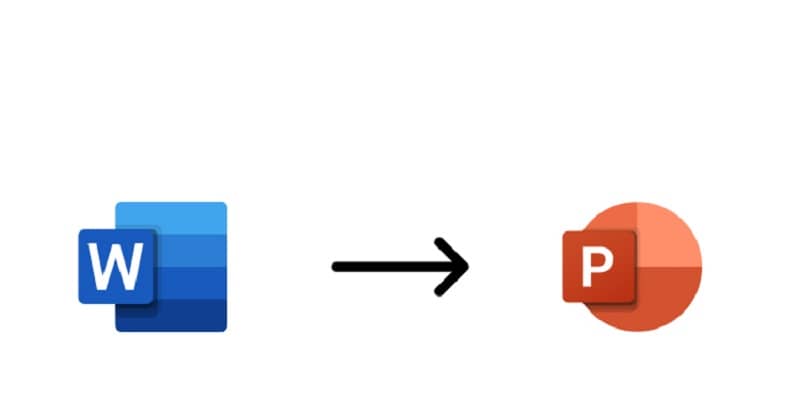
Τι πρέπει να γνωρίζετε
Εδώ είναι μερικά πράγματα που πρέπει να θυμάστε όσον αφορά τη μετατροπή εγγράφων του Microsoft Word σε παρουσιάσεις PowerPoint. Αυτά τα σημεία ενδέχεται να ενημερωθούν με την πάροδο του χρόνου. Το χαρακτηριστικό άρχισε να κυκλοφορεί στις αρχές του 2021:
- Η δυνατότητα μετατροπής παρουσιάσεων PowerPoint είναι προς το παρόν διαθέσιμη μόνο στο Word για web.
- Η επιλογή αυτή τη στιγμή είναι διαθέσιμη μόνο στα Αγγλικά.
- Η δυνατότητα αυτή τη στιγμή δεν είναι διαθέσιμη κατά τη χρήση του Safari ή του Internet Explorer.
- Το περιεχόμενο κειμένου είναι διαθέσιμο για εξαγωγή. Εάν έχετε περιεχόμενο πολυμέσων στο έγγραφο του Word, θα πρέπει να το προσθέσετε ξεχωριστά στην παρουσίαση του PowerPoint.
Δείτε επίσης: Πώς να ενσωματώσετε καρφίτσες Pinterest σε OneNote/Word για το Web
Πώς να μετατρέψετε το Word σε PowerPoint στο web
Τώρα, εάν είστε έτοιμοι να δοκιμάσετε αυτήν τη λειτουργία, ας το κάνουμε! Μεταβείτε στον ιστότοπο του Microsoft Office στο διαδίκτυο, συνδεθείτε στον λογαριασμό σας και ανοίξτε το έγγραφό σας στο Word. Δεν χρειάζεται να ανοίξετε το PowerPoint σε άλλη καρτέλα ή παράθυρο.
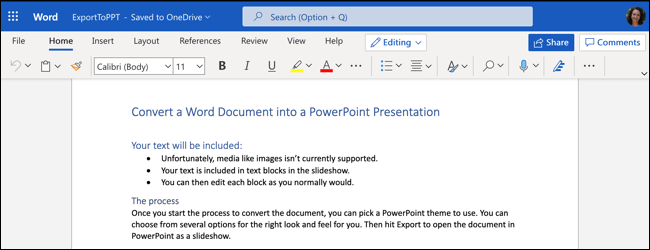
Κάντε κλικ στο File > Export και επιλέξτε “Export to PowerPoint Presentation”.
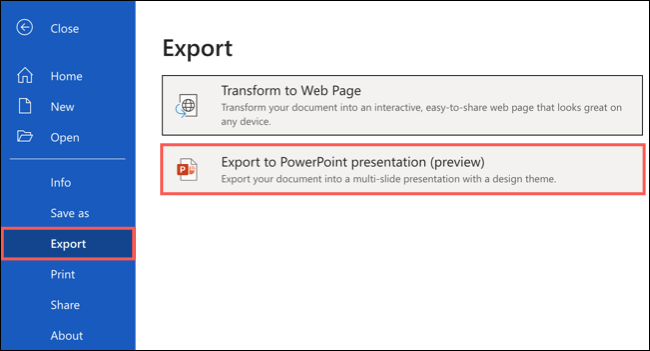
Θα δείτε ένα αναδυόμενο παράθυρο με μια συλλογή θεμάτων. Επιλέξτε το θέμα που θέλετε να χρησιμοποιήσετε και κάντε κλικ στο “Export”. Μπορείτε να αλλάξετε το θέμα στο PowerPoint μόλις εξαχθεί αν θέλετε.
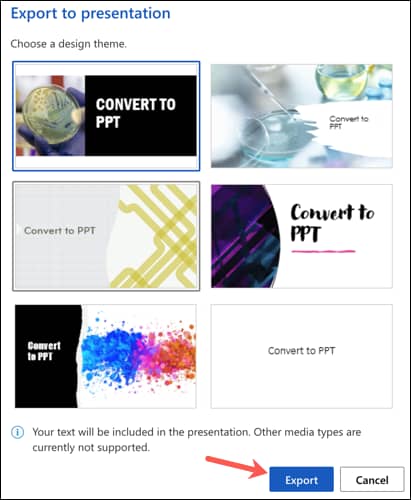
Μετά από λίγο, θα λάβετε μια ειδοποίηση ότι η παρουσίασή σας που μόλις μετατράπηκε είναι έτοιμη. Κάντε κλικ στο κουμπί “Open Presentation”.
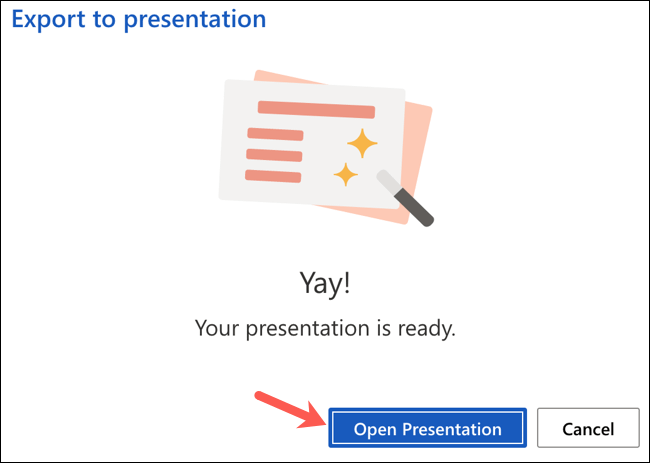
Η παρουσίαση θα ανοίξει στο Microsoft PowerPoint για το web σε μια νέα καρτέλα.
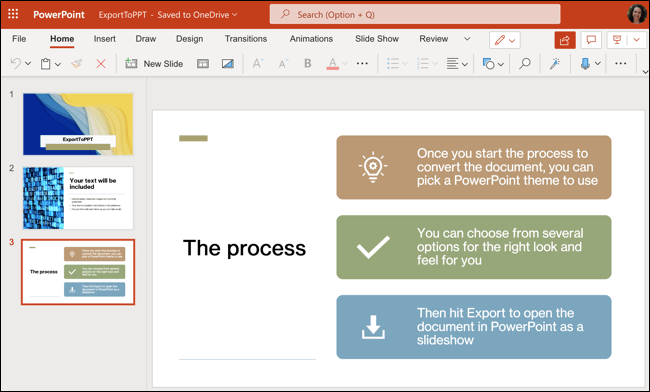
Η παρουσίαση θα αποθηκευτεί αυτόματα στο OneDrive με το ίδιο όνομα με το έγγραφο του Microsoft Word. Εάν δεν έχετε ονομάσει το έγγραφό σας, η προβολή διαφανειών θα έχει ένα προεπιλεγμένο όνομα, όπως το “Document 1”. Κάντε κλικ στο όνομα στην επάνω αριστερή γωνία και δώστε ένα νέο όνομα αρχείου.
Δείτε επίσης: Microsoft Edge: Τρόπος ενεργοποίησης/απενεργοποίησης της password-γεννήτριας
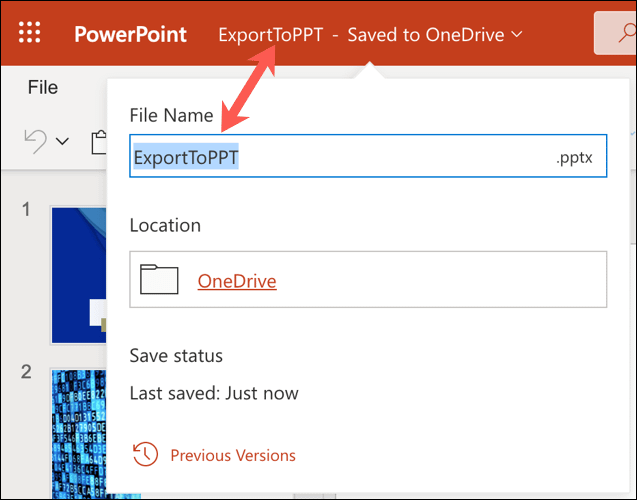
Στυλ όπως επικεφαλίδες και κουκκίδες πρέπει να μεταφέρονται ως έχουν. Ωστόσο, αυτό θα μπορούσε να αλλάξει ανάλογα με το θέμα που θα επιλέξετε. Λάβετε υπόψη ότι ίσως χρειαστεί να κάνετε κάποιες προσαρμογές στην προβολή διαφανειών μετά την εξαγωγή της.
Πηγή πληροοφοριών: howtogeek.com
